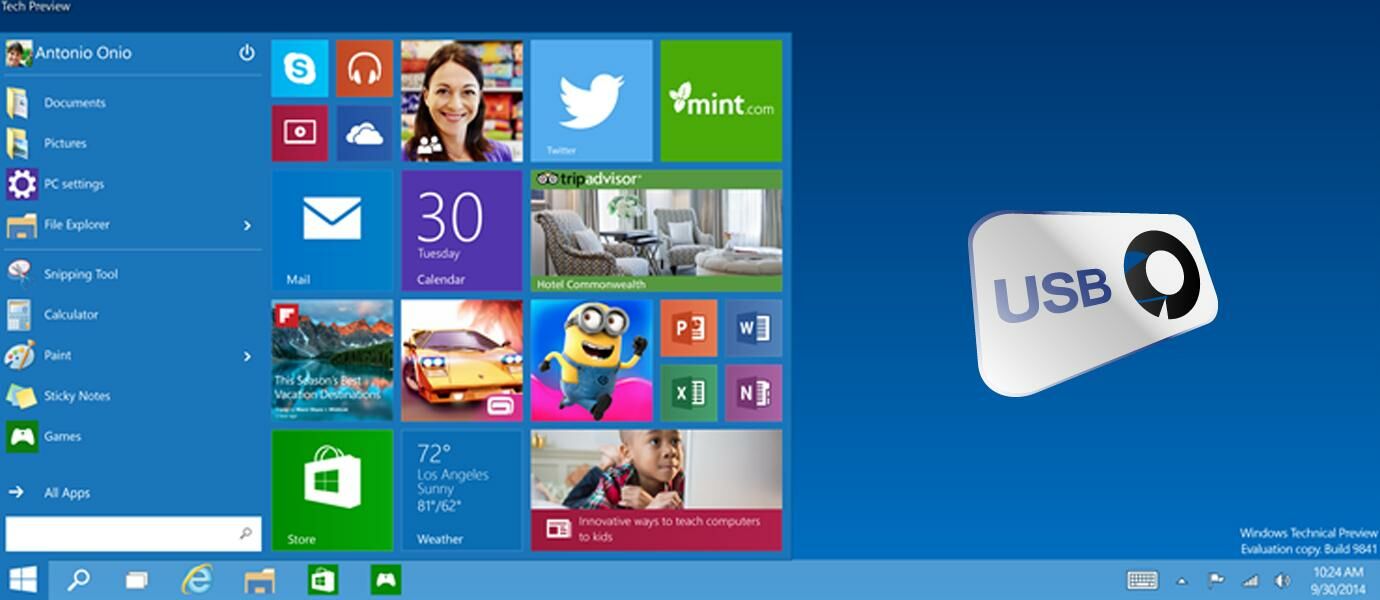 Selamat Datang Di blog Info Tutorial.com, kali ini saya mau berbagi tips sederhana cara Instal Windos 20 dengan Flashdisk. Mungkin cari saya sudah kuna, karena sudah banyak para blogger di tanah air sudah mempostingkan hal ini. Sobat tahukan Windos 10, Dimana Windos 10 telah di rilis dan di umumkan pada bulan April 2015 kemarin
Selamat Datang Di blog Info Tutorial.com, kali ini saya mau berbagi tips sederhana cara Instal Windos 20 dengan Flashdisk. Mungkin cari saya sudah kuna, karena sudah banyak para blogger di tanah air sudah mempostingkan hal ini. Sobat tahukan Windos 10, Dimana Windos 10 telah di rilis dan di umumkan pada bulan April 2015 kemarin Alat yang harus di Sediakan adalah :
1. Yang Harus Disiapkan Sebelum Instalasi Windows 10 Via USB Flashdisk
Yang harus disiapkan pertama kali adalah system recruitment atau persyaratan dari PC yang akan di instal dengan Windows 10.
Sebuah USB Flashdisk (Min. 4 GB) lebih besar lebih bagus Aplikasi yang Bernama Rufus, Jika belum punya silahkan Download di bawah
Di antaranya adalah memori harus tidak kurang dari 20GB untuk menampung file-file sistem Windows 10, prosesor yang dibutuhkan minimal memiliki kecepatan 1 GHz, dan RAM minimal 1GB untuk 32 bit dan 2GB untuk versi 64 bit.
Selanjutnya, anda harus mempunyai OS Windows 10 dan sebuah flashdisk. Adapun OS Windows bisa diunduh secara gratis, untuk itu anda juga membutuhkan koneksi internet untuk PC.
2. Langkah-Langkah Instalasi Windows 10 Via USB Flashdisk
Pertama-tama kita terlebih dahulu harus menyiapkan sistem operasi Windows 10 itu sendiri. Cara mendapatkannya sangat mudah dan gratis. Cukup bergabung di insider.Windows.com dengan mengklik menu Join Us.
Setelah itu anda diminta untuk login dengan akun Microsoft anda. Jika anda belum terdaftar, anda dapat klik menu sign up dan mengisi beberapa kolom.
Setelah terisi dengan benar, secara otomatis alamat download OS Windows 10 preview akan muncul beserta kode lisensinya dalam format file ISO.
Setelah mendownload Windows 10, masukkan file yang berbentuk ISO tersebut ke dalam Flashdisk menggunakan beberapa software diantaranya adalah UltraISO atau Rufus.
Caranya cukup mudah hanya cukup menentukan lokasi pembakaran file ISO di drive Flashdisk tersebut kemudian klik “burn”, tunggu beberapa menit maka file instalasi Windows 10 sudah berada di dalam USB Flashdisk.
Langkah terakhir adalah memulai proses instalasi dengan masuk ke dalam sistem booting dengan menekan F2 ketika menghidupkan PC lalu arahkan ke boot USB.
Setelah itu arahkan ke ruang memori hardisk yang akan ditempati Windows 10, untuk defaultnya ditempatkan pada drive C.
Tunggu proses instalasi hingga selesai. Selanjutnya proses instalasi Windows 10 via USB Flashdisk sudah berhasil dan siap digunakan.



0 komentar: